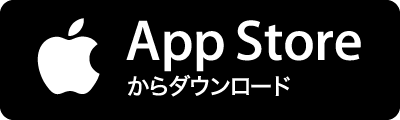数字がたんたんと並ぶエクセル表ってとっつきにくいですよね。見やすくするには「テーブル機能」が便利です。例えば、表に縞模様をつけて見やすくしたり、データバーを使ってセルに横棒グラフを表示できたりします。今回は、見やすい資料作りに必須な表のレイアウトワザを紹介します。 エクセルの表を見やすくするレイアウトワザ①表に縞模様を付ける表に縞模様を付けるには、テーブル機能を使います。レイアウトを残したままテーブル機能を解除するには、「範囲に変換」を使います。 ↑表を選択します ↑「ホーム」タブ → 「テーブルとして書式設定」ボタンをクリックし、メニューからスタイルを選択します 「テーブルとして書式設定」画面が表示されます。 ↑内容を確認し、「OK」ボタンをクリックします テーブルのスタイルが設定されます。 ↑テーブル機能が設定され、フィルターボタンが表示されます フィルターボタンなどのテーブル機能を解